獺友們在 Email 收到需要簽名的電子檔案的時候,直覺應該都是把檔案先印下來,然後在上面簽名後再掃描成電子檔寄回吧?但如果使用的是蘋果電腦,其實透過內建「預覽程式」就可以直接製作簽名檔回傳了,這樣也不需要印表機和掃描機啦,一起來看看如何操作吧

首先把電子郵件需要簽名的 PDF 夾帶檔案下載到蘋果電腦中,再把檔案打開就會是透過預設的「預覽程式」開啟,接著按下工具列右上角筆尖的圖示選擇簽名檔圖示(草寫的圖案),就可以透過觸控式軌跡板或是攝影機掃描兩種方式製作簽名檔
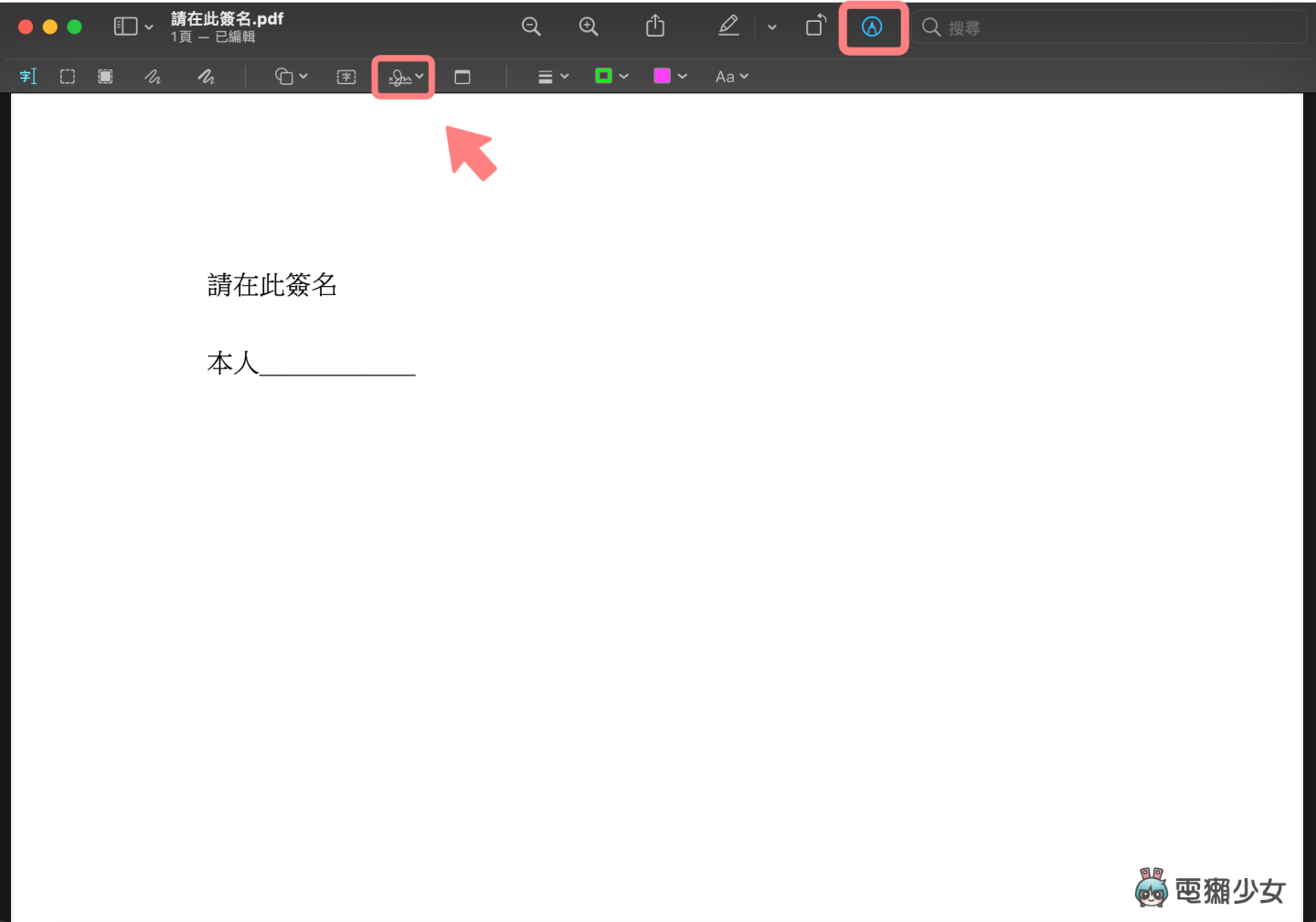
▼只要在筆電上的觸控面板上簽名,它就會同步出現在螢幕上變成簽名檔,接著再把簽名檔放到簽名處、調整大小後就可以直接回傳 PDF 檔案啦
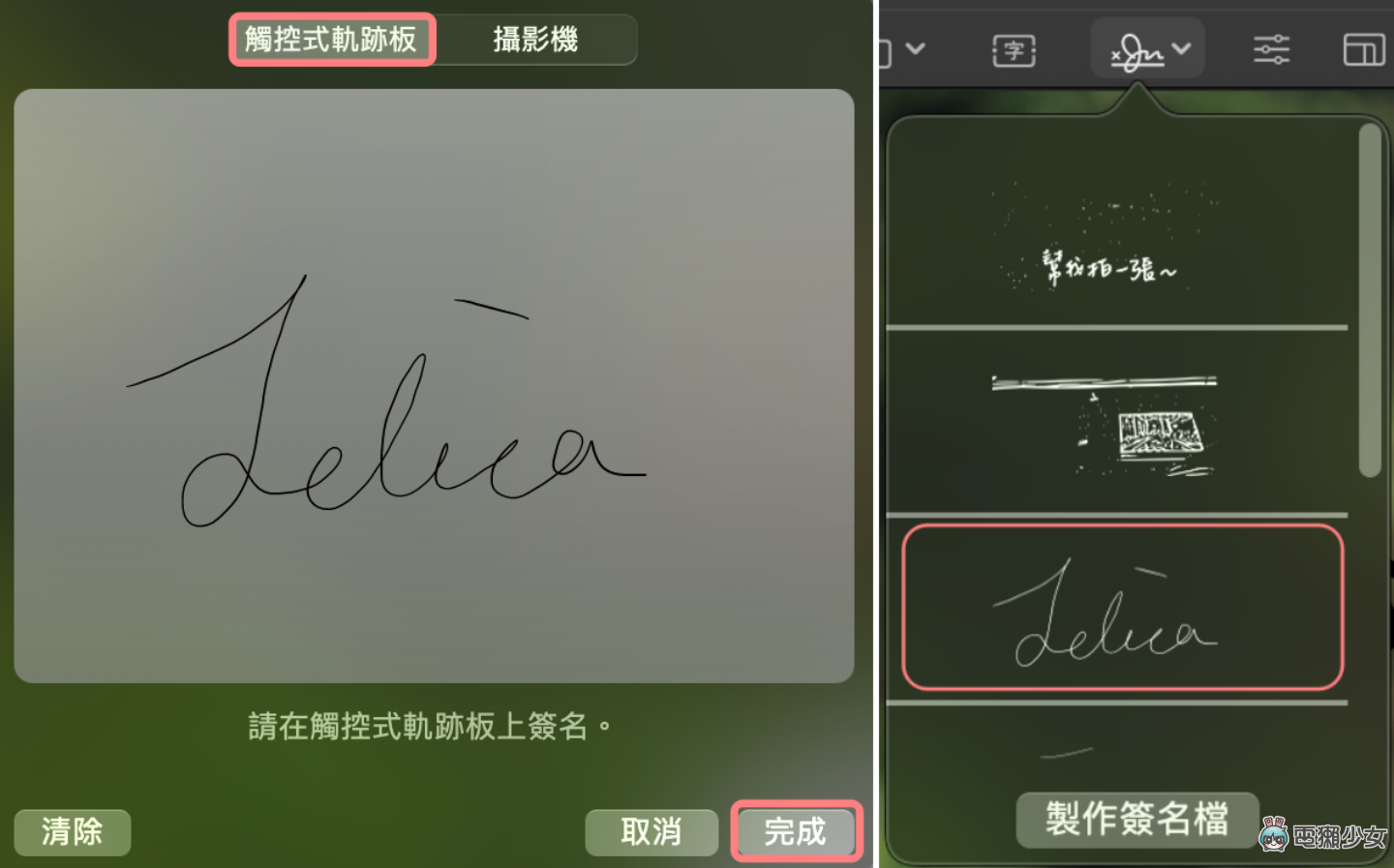
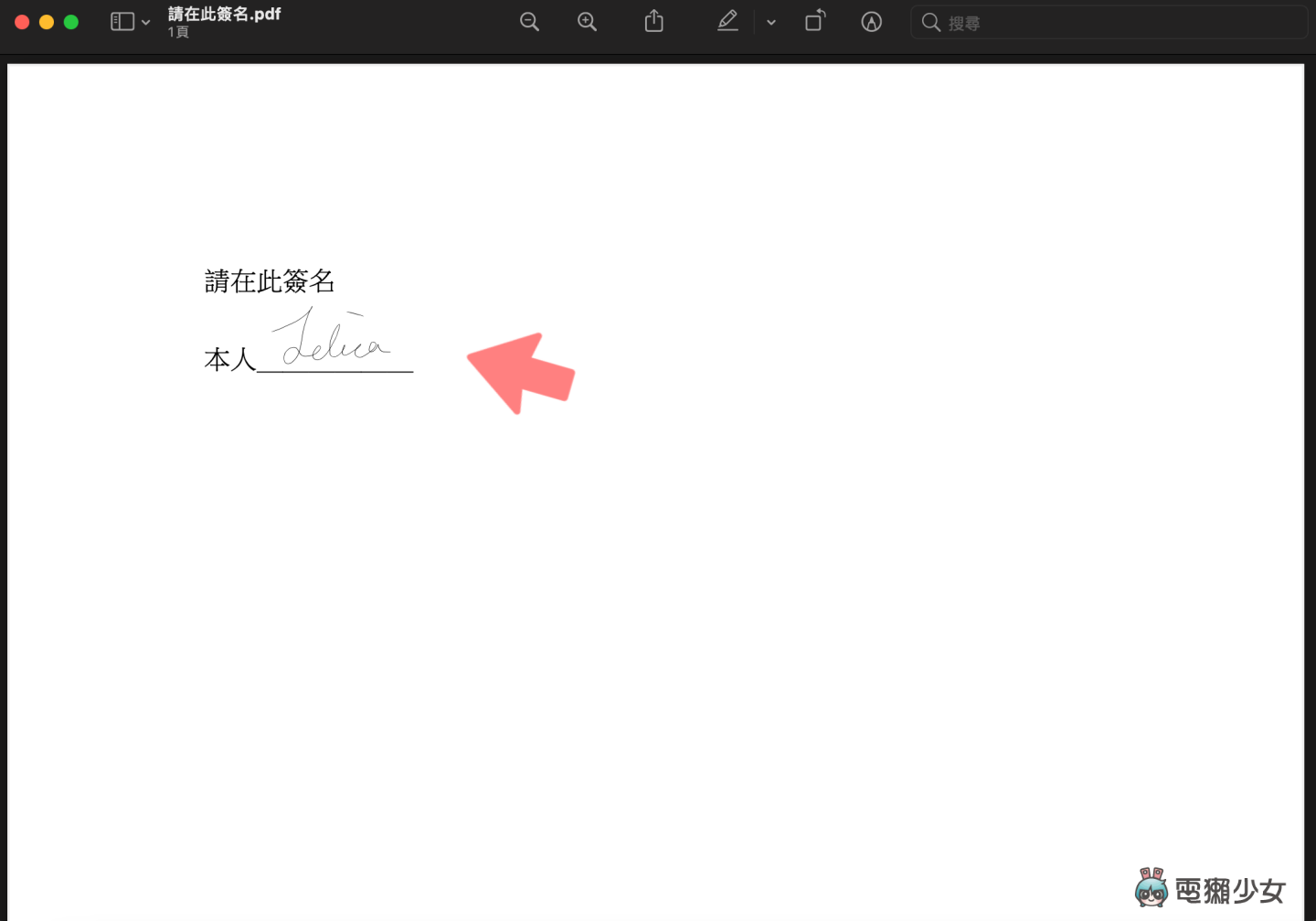
▼另外一種方式,是用黑色的筆寫在白紙上,再把它拿到筆電鏡頭前,它就會把字自動掃描到電腦中
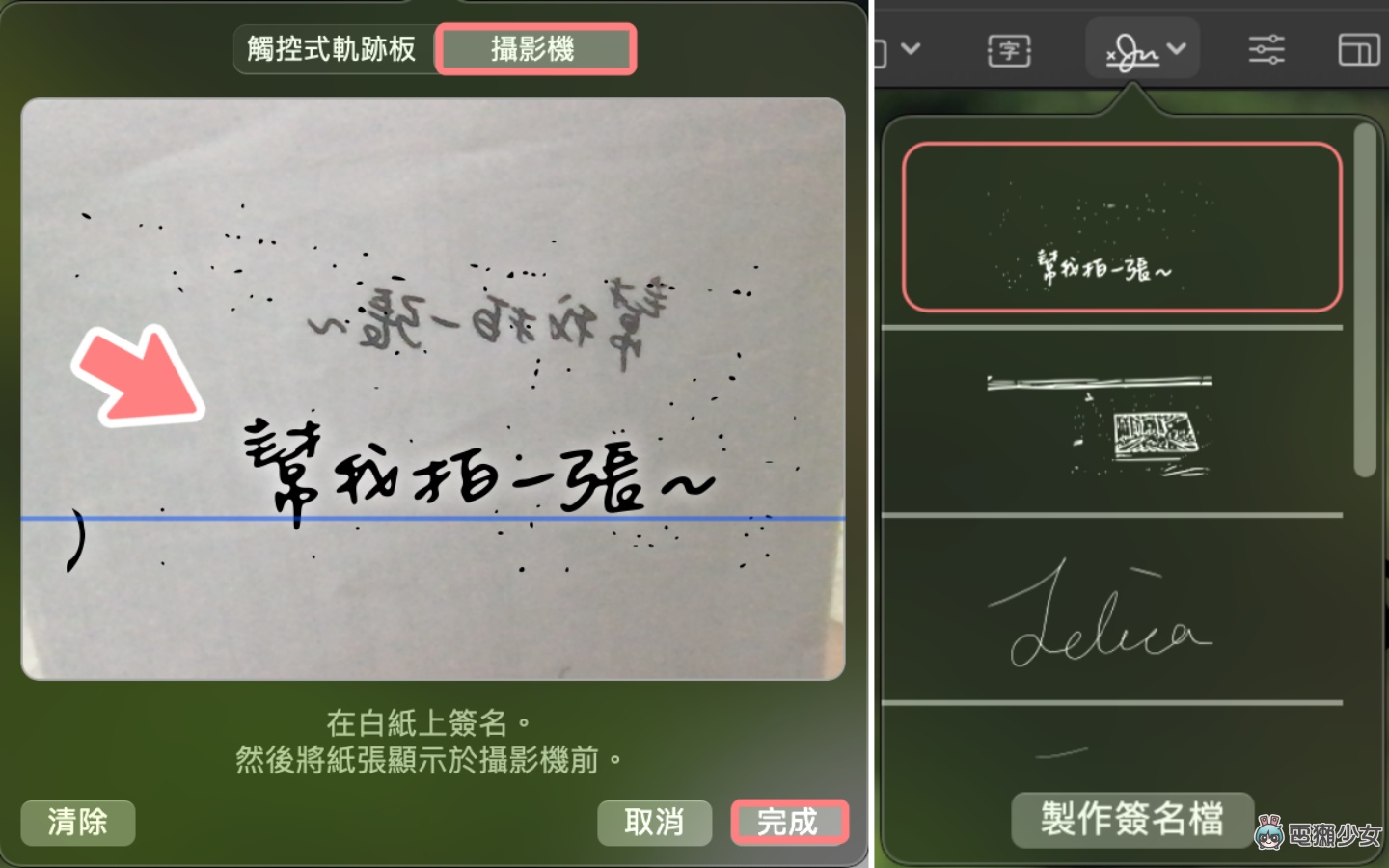

除了當簽名檔,Jelica 覺得先在白紙上寫字用掃描的方式放到圖檔中,這種手繪風格超級可愛的,獺友們下次有電子檔需要簽名或者有需要標記的圖檔就試試用預覽程式完成吧~
🍄誰還沒有追蹤電獺少女Instagram?每天都有新貼文、每週都開新話題等你來跟編輯聊天,電獺少女Instagram新鮮事一起來玩!
